Windows 10 oferuje funkcję o nazwie „Podnieś tam, gdzie skończyłem”, która współpracuje z Cortaną. Umożliwia ona ponowne otwieranie aplikacji, które były uruchomione podczas ostatniej sesji, po restarcie systemu lub po włączeniu komputera po aktualizacji. Niestety, ta funkcja nie obejmuje folderów. Istnieje jednak metoda, aby przywrócić otwarte foldery podczas logowania po ponownym uruchomieniu. Funkcja ta nie jest częścią opcji „Podnieś tam, gdzie skończyłem”, więc możesz z niej skorzystać niezależnie od tego, czy używasz tej ostatniej. Oto instrukcja, jak ponownie otworzyć foldery podczas logowania.
Jak ponownie otworzyć foldery przy logowaniu
Uruchom Eksplorator plików i wybierz zakładkę „Widok” na wstążce. Następnie kliknij strzałkę w dół obok przycisku „Opcje” i wybierz „Zmień folder i opcje wyszukiwania”.
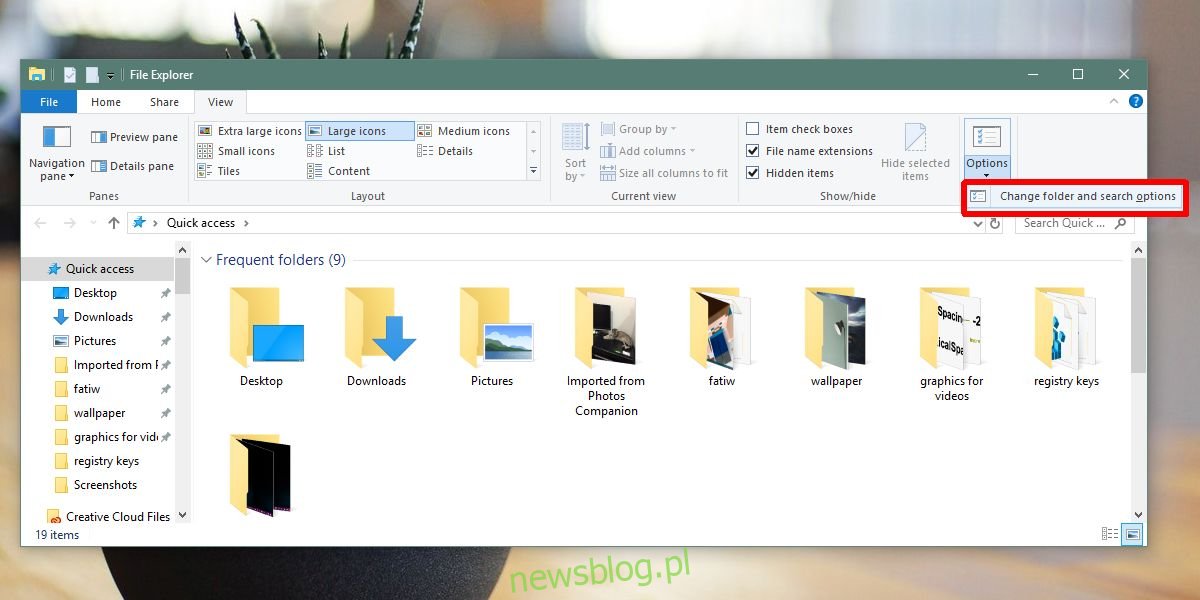
W oknie „Opcje folderów” przejdź do zakładki „Widok”. Przewiń do sekcji „Ustawienia zaawansowane” i znajdź opcję „Przywróć poprzednie okna folderów podczas logowania”. Następnie kliknij przycisk „Zastosuj”.
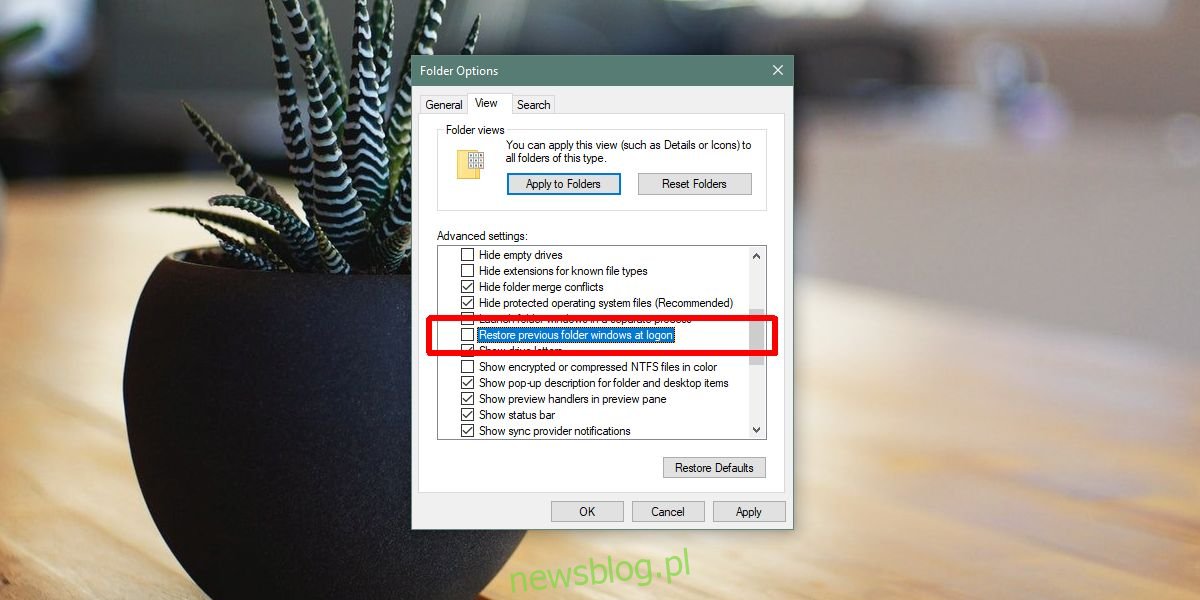
To wszystko, co musisz zrobić. Przy następnym uruchomieniu komputera wszystkie otwarte foldery zostaną przywrócone podczas logowania. Ważne jest, aby foldery były otwarte w momencie zamykania systemu lub jego restartu. Jeśli zamkniesz folder, a następnie uruchomisz ponownie lub wyłączysz komputer, foldery nie będą otwarte przy następnym logowaniu.
Ta funkcja działa niezależnie od opcji „Podnieś tam, gdzie skończyłem”, co oznacza, że możesz mieć otwarte foldery podczas logowania, nawet jeśli nie korzystasz z tej ostatniej. Jeśli funkcja jest aktywna, uzupełni ona działanie „Podnieś tam, gdzie skończyłem”. Warto zauważyć, że nie synchronizuje się ona pomiędzy różnymi urządzeniami, jak inne ustawienia w Windows 10. W związku z tym będziesz musiał ręcznie włączyć tę funkcję na każdym systemie, a historia folderów nie będzie synchronizowana między urządzeniami, chyba że aktywujesz oś czasu.
Jeśli korzystasz ze starszego systemu, który ma długi czas uruchamiania, ta funkcjonalność może dodatkowo spowolnić działanie. Może to dodać jedną lub dwie sekundy do całkowitego czasu uruchamiania, co w przypadku wolnego systemu może wydawać się wiecznością. W przypadku szybkich lub średnio szybkich komputerów różnica będzie niewielka. Liczba folderów do otwarcia po restarcie nie ma znaczenia, ponieważ więcej folderów oznacza większe zużycie zasobów systemowych. Jeśli foldery zawierają zdjęcia, proces generowania miniatur może również wydłużyć czas otwierania.
newsblog.pl
Maciej – redaktor, pasjonat technologii i samozwańczy pogromca błędów w systemie Windows. Zna Linuxa lepiej niż własną lodówkę, a kawa to jego główne źródło zasilania. Pisze, testuje, naprawia – i czasem nawet wyłącza i włącza ponownie. W wolnych chwilach udaje, że odpoczywa, ale i tak kończy z laptopem na kolanach.